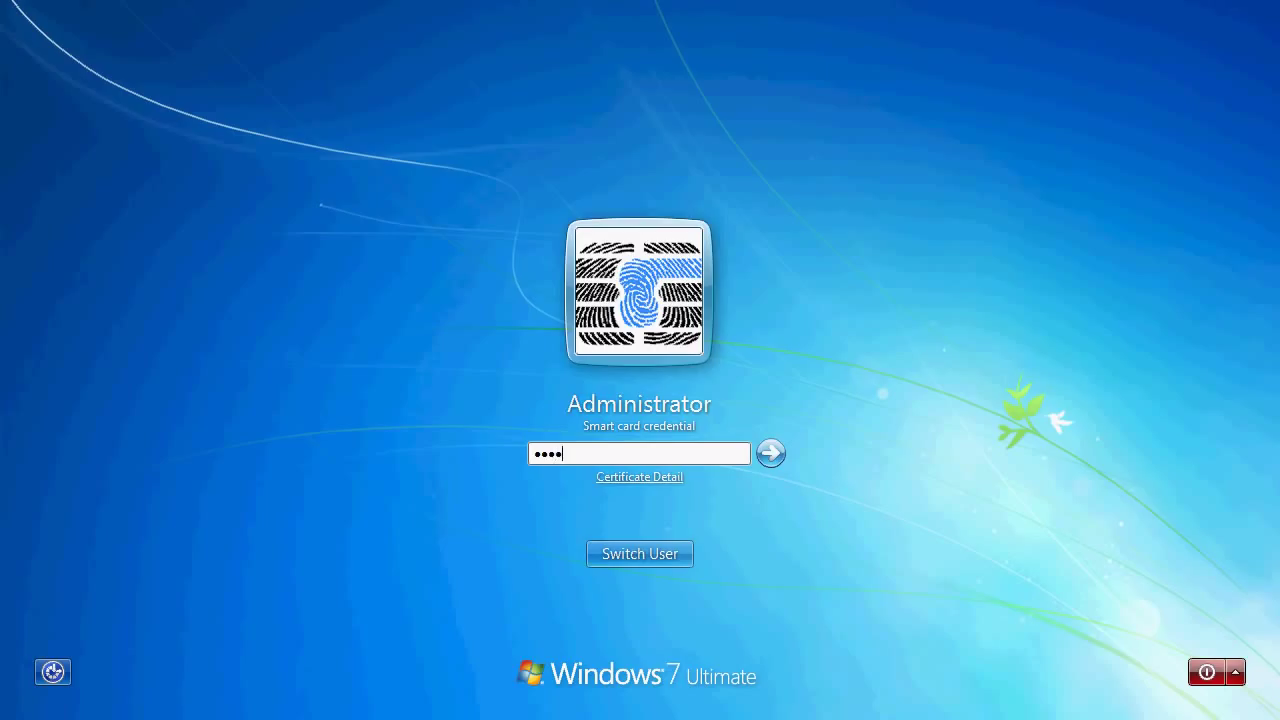Aanmelden met EIDAuthenticate op stand-alone Windows-computers#
Download en installeer de laatste versie van OpenSC. Installeer het stuurprogramma OpenPGP-CSP in plaats daarvan als u Nitrokey Storage 2 of Nitrokey Pro 2 gebruikt.
Download en installeer EIDAuthenticate.
Notitie
De gratis gemeenschapseditie is uitgeschakeld. U kunt in plaats daarvan de enterprise-editie testen.
Start EIDConfigurationWizard.exe
Selecteer “Associeer een nieuw certificaat”
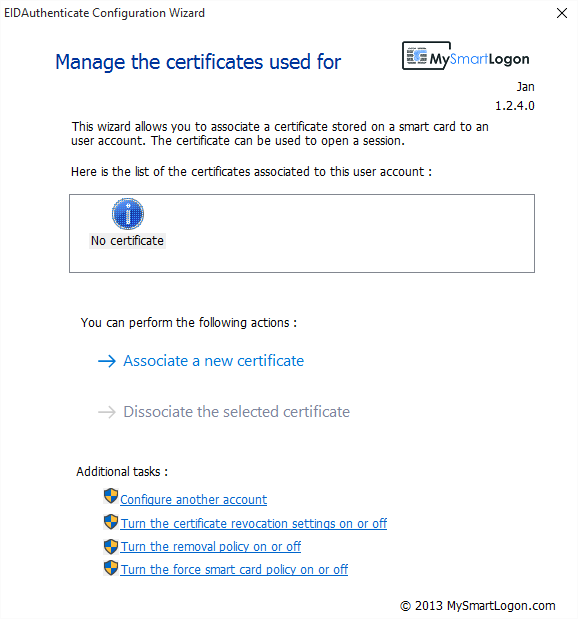
Selecteer of genereer een Certificaat Autoriteit die het certificaat van de gebruiker op de Nitrokey moet uitgeven.
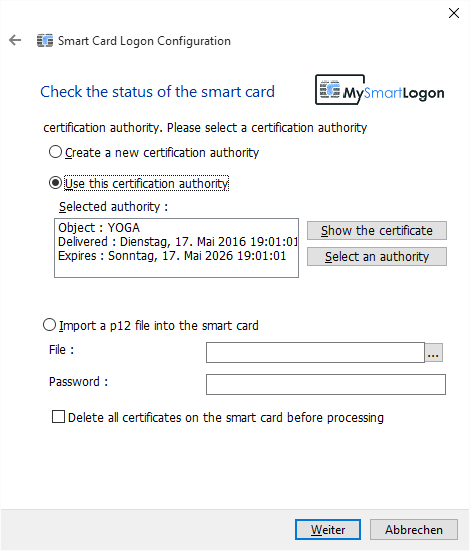
Voer de gebruikers-PIN in die u eerder in stap 4 hebt gedefinieerd. Wacht even totdat een nieuw sleutelpaar en certificaat zijn gegenereerd. Als uw Nitrokey niet wordt gedetecteerd, kunt u “certutil -scinfo” uitvoeren om problemen op te lossen.
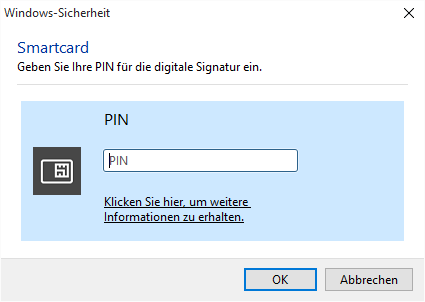
Selecteer het nieuw gegenereerde certificaat en druk op verder.
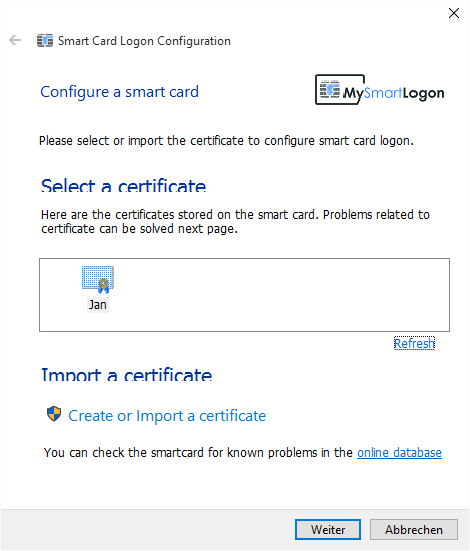
Alle controles moeten slagen. Druk op doorgaan.
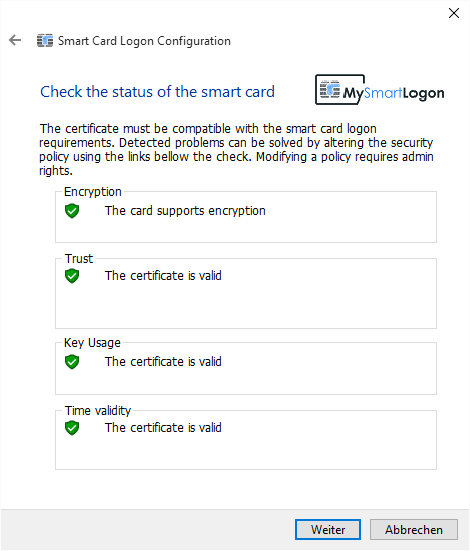
Voer het wachtwoord van uw gebruikersaccount in.
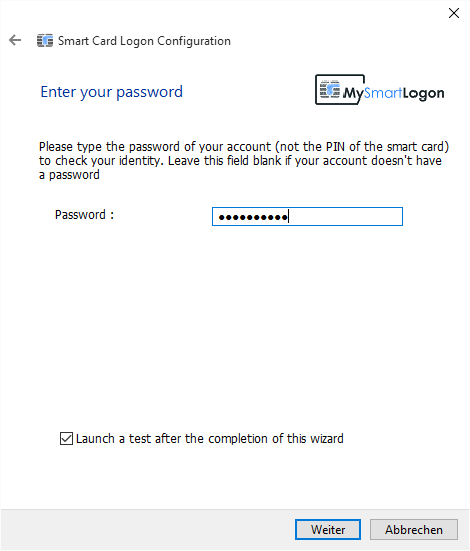
Voer de gebruikers-PIN in die u eerder in stap 4 hebt gedefinieerd.
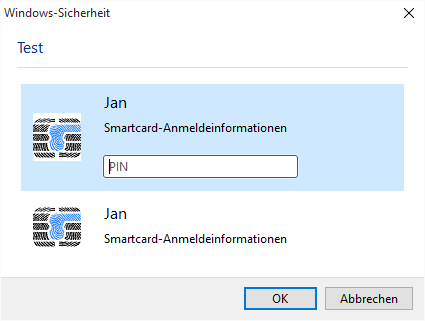
Het uiteindelijke scherm kan er als volgt uitzien.
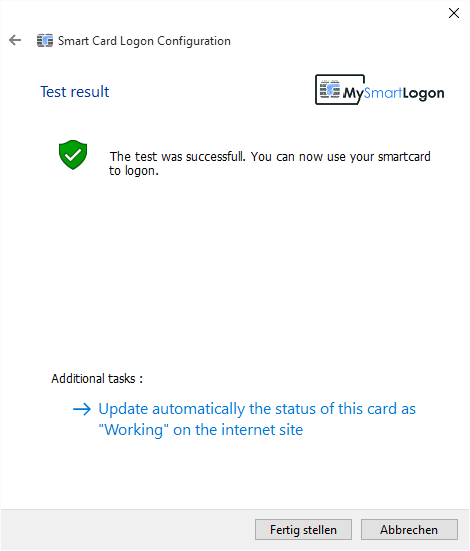
U kunt verdere configuraties uitvoeren, zoals het activeren van het beleid voor het forceren van smartcards of het automatisch vergrendelen van de computer bij het verwijderen van de Nitrokey (met behulp van EIDConfigurationWizardElevated.exe).
Vanaf nu moet u bij het inloggen op uw Windows computer de Nitrokey aansluiten en uw PIN invoeren.